Dokumen ini menjelaskan cara untuk terhubung ke instance virtual machine (VM) Windows menggunakan RDP. Guna mengetahui cara lain untuk terhubung ke VM Windows, lihat panduan berikut:
- Menghubungkan ke VM Windows menggunakan PowerShell
- Menghubungkan ke SAC VM Windows
- Terhubung ke VM Windows menggunakan SSH
Sebelum memulai
- Pastikan VM mengizinkan akses melalui Remote Desktop Protocol (RDP). Secara default, Compute Engine akan membuat aturan firewall yang mengizinkan akses RDP pada TCP port 3389. Verifikasi bahwa
aturan firewall ini ada dengan membuka
halaman aturan firewall di konsol
dan mencari aturan firewall yang mengizinkan koneksi
tcp:3389. Cloud de Confiance -
Jika Anda belum melakukannya, siapkan autentikasi.
Autentikasi memverifikasi identitas Anda untuk mengakses Cloud de Confiance by S3NS layanan dan API. Untuk menjalankan
kode atau sampel dari lingkungan pengembangan lokal, Anda dapat melakukan autentikasi ke
Compute Engine dengan memilih salah satu opsi berikut:
Select the tab for how you plan to use the samples on this page:
Console
When you use the Cloud de Confiance console to access Cloud de Confiance by S3NS services and APIs, you don't need to set up authentication.
gcloud
-
Instal Google Cloud CLI, lalu login ke gcloud CLI dengan identitas gabungan Anda. Setelah login, lakukan inisialisasi Google Cloud CLI dengan menjalankan perintah berikut:
gcloud init - Set a default region and zone.
Terhubung ke VM Windows menggunakan RDP
Compute Engine mendukung beberapa cara untuk terhubung ke instance Windows Anda.
Cara terbaik untuk terhubung ke desktop jarak jauh instance Windows bergantung pada beberapa faktor:
- Jika Anda terhubung dari mana saja melalui internet publik (Menghubungkan dari > Mana saja dalam ilustrasi sebelumnya), sebaiknya aktifkan penerusan TCP Identity-Aware Proxy untuk project Anda. Kemudian, gunakan IAP Desktop (di Windows) atau Google Cloud CLI bersama dengan klien RDP. Untuk mengetahui informasi lebih lanjut, lihat klien Desktop Jarak Jauh Microsoft untuk terhubung ke instance Windows. Jika Anda tidak dapat menggunakan penerusan TCP Identity-Aware Proxy, gunakan Chrome Desktop Jarak Jauh.
- Jika instance VM memiliki alamat IP publik dan aturan firewall mengizinkan akses RDP, gunakan klien RDP. Untuk mengetahui informasi lebih lanjut, lihat klien Desktop Jarak Jauh Microsoft untuk terhubung ke instance Windows.
- Jika instance VM tidak memiliki IP publik dan Anda terhubung menggunakan Cloud VPN atau Cloud Interconnect, Anda dapat terhubung ke alamat IP pribadi VM dengan menggunakan klien RDP Untuk mengetahui informasi lebih lanjut, baca artikel Klien Desktop Jarak Jauh Microsoft.
Jika mengalami kesulitan untuk terhubung menggunakan RDP, baca halaman Pemecahan masalah RDP. Jika Anda tidak dapat terhubung ke instance Windows menggunakan Desktop Jarak Jauh, lihat Terhubung ke SAC VM Windows.
Untuk terhubung ke desktop jarak jauh instance Windows, gunakan salah satu prosedur berikut.
Desktop IAP
IAP Desktop adalah aplikasi Windows yang memungkinkan Anda mengelola beberapa koneksi Desktop Jarak Jauh ke instance VM Windows. Desktop IAP terhubung ke instance VM menggunakan penerusan TCP Identity-Aware Proxy dan tidak mewajibkan instance VM untuk memiliki alamat IP publik.
Sebelum terhubung menggunakan Desktop IAP, pastikan prasyarat berikut terpenuhi:
- Anda telah mengonfigurasi VPC untuk mengizinkan traffic IAP ke instance VM Anda.
- Anda telah mendownload dan menginstal IAP Desktop di komputer lokal Anda.
Untuk terhubung ke instance VM menggunakan Desktop IAP, lakukan langkah berikut:
Di Desktop IAP, pilih Profil > Tambahkan project.
Masukkan ID atau nama project Anda, lalu klik OK.
Di jendela Project Explorer, klik kanan instance VM yang ingin Anda hubungkan, lalu pilih Hubungkan.

Untuk mengetahui informasi lebih lanjut tentang Desktop IAP, baca halaman project GitHub.
Aplikasi Koneksi Desktop Jarak Jauh
Anda dapat menggunakan aplikasi Koneksi Microsoft Desktop Jarak Jauh yang merupakan bagian dari Windows untuk terhubung ke instance Windows.
Sebelum terhubung menggunakan aplikasi Koneksi Microsoft Desktop Jarak Jauh, pastikan salah satu prasyarat berikut terpenuhi:
- Instance VM Anda memiliki alamat IP publik dan aturan firewall Anda memperbolehkan traffic masuk TCP dari alamat IP publik klien ke instance menggunakan port 3389.
- Jaringan lokal Anda terhubung ke VPC menggunakan Cloud VPN atau Cloud Interconnect danaturan firewall Memperbolehkan traffic masuk TCP dari alamat IP pribadi klien ke instance menggunakan port 3389.
Untuk terhubung dengan Microsoft Windows Desktop Jarak Jauh, lakukan hal berikut:
Buat akun dan sandi Windows jika Anda belum memilikinya.
Untuk terhubung melalui internet, gunakan alamat IP eksternal. Untuk terhubung dengan menggunakan Cloud VPN atau Cloud Interconnect, gunakan alamat IP internal.
Identifikasi alamat IP eksternal dan internal instance Windows Anda dengan menyelesaikan salah satu langkah berikut:
Di konsol Cloud de Confiance , buka halaman VM instances.
Dengan menggunakan gcloud CLI, jalankan
gcloud compute instances list:gcloud compute instances list
Buka Koneksi Microsoft Windows Desktop Jarak Jauh di komputer Windows Anda. Anda dapat menemukan file yang dapat dieksekusi di
%systemroot%\system32\mstsc.exe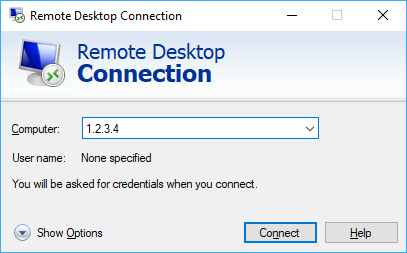
Di kotak Komputer, masukkan alamat IP.
Jika Anda telah mengonfigurasi instance untuk menggunakan nomor port yang berbeda untuk RDP, tambahkan setelah alamat IP, misalnya:
1.2.3.4:3389.Klik Connect.
Masukkan nama pengguna dan sandi Anda, lalu klik OK.
Jika lupa sandi, Anda dapat meresetnya.
Chrome Desktop Jarak Jauh
Chrome Desktop Jarak Jauh adalah layanan yang memungkinkan Anda mengakses komputer lain dari jarak jauh menggunakan browser web. Chrome Desktop Jarak Jauh dapat digunakan di Windows, macOS, dan Linux, serta tidak mengharuskan instance VM untuk memiliki alamat IP publik.
Sebelum Anda terhubung menggunakan Chrome Desktop Jarak Jauh, pastikan prasyarat berikut terpenuhi:
- Anda telah membuat akun dan sandi Windows di instance VM.
- Anda telah menginstal layanan Chrome Desktop Jarak Jauh di instance VM.
Untuk terhubung ke instance VM menggunakan Chrome Desktop Jarak Jauh, lakukan langkah berikut:
Di komputer lokal Anda, buka situs Chrome Desktop Jarak Jauh.
Jika Anda belum login ke Google, login dengan Akun Google yang sama dengan yang Anda gunakan untuk menyiapkan layanan Chrome Desktop Jarak Jauh.
Pilih instance yang ingin Anda hubungkan.
Saat diminta, masukkan PIN yang Anda buat saat menginstal layanan Chrome Desktop Jarak Jauh, lalu klik tombol panah untuk menghubungkan.
Lainnya
Anda dapat terhubung ke instance VM Windows menggunakan klien RDP lain, seperti klien yang dikembangkan untuk Android, iOS, Mac, dan lainnya. Untuk daftar klien yang didukung secara resmi, lihat klien Microsoft Desktop Jarak Jauh.
Sebelum Anda terhubung, pastikan salah satu prasyarat berikut terpenuhi:
- Instance VM Anda memiliki alamat IP publik dan aturan firewall Anda memungkinkan traffic masuk TCP dari alamat IP publik klien ke instance menggunakan port 3389.
- Jaringan lokal Anda terhubung ke VPC menggunakan VPN atau Cloud Interconnect danaturan firewall memungkinkan traffic masuk TCP dari alamat IP pribadi klien ke instance menggunakan port 3389.
Untuk terhubung menggunakan klien RDP lainnya, lakukan langkah berikut:
Untuk terhubung melalui internet, gunakan alamat IP eksternal. Untuk terhubung dengan menggunakan Cloud VPN atau Cloud Interconnect, gunakan alamat IP internal.
Identifikasi alamat IP eksternal dan internal instance Windows Anda dengan menyelesaikan salah satu langkah berikut:
Di konsol Cloud de Confiance , buka halaman VM instances.
Dengan menggunakan gcloud CLI, jalankan
gcloud compute instances list:gcloud compute instances list
Instal klien yang didukung sesuai dengan petunjuk penginstalan klien.
Hubungkan menggunakan alamat IP instance Anda, dan autentikasi dengan nama pengguna dan sandi Anda untuk instance tersebut.
Jika mengalami kesulitan untuk terhubung menggunakan RDP, baca halaman Pemecahan masalah RDP. Untuk mengetahui informasi tentang pemberian lisensi RDP, lihat FAQ tentang lisensi Microsoft.
Memverifikasi sertifikat RDP
Verifikasi sertifikat RDP dengan melihat output port serial dari booting awal VM atau dengan menggunakan perintah PowerShell yang sesuai dari SAC.
Port serial
Verifikasi sertifikat RDP dengan melihat output dari port serial 1 selama booting awal VM Windows.
Periksa output port serial 1 selama booting awal VM Windows untuk hal berikut:
Serial port 1 (console) output for rdp-test ... ... 2021/03/31 15:53:58 GCEInstanceSetup: RDP certificate details: Subject: CN=rdp-test, Thumbprint: XXXXXXXXXXXXXXXXXXXXXXXXXXXXXXXXXXXXXXXX ... ...
PowerShell dari SAC
Hubungkan ke SAC Windows.
Jalankan perintah PowerShell berikut:
# WinRM Cert Write-Host 'WinRM certificate details:'; Get-ChildItem 'Cert:\LocalMachine\My' | Where-Object { $_.Subject -like "CN=$env:COMPUTERNAME*" -and $_.NotAfter -gt $(Get-Date) -and $_.HasPrivateKey} | Select-Object Subject, Thumbprint | Format-List # RDP Cert Write-Host 'RDP certificate details:'; Get-ChildItem 'Cert:\LocalMachine\Remote Desktop\' | Where-Object { $_.Subject -like "CN=$env:COMPUTERNAME*" -and $_.NotAfter -gt $(Get-Date) -and $_.HasPrivateKey} | Select-Object Subject, Thumbprint | Format-ListLangkah berikutnya
Pelajari cara mentransfer file ke VM Windows.
Pelajari cara Menghubungkan ke VM Linux.
Kecuali dinyatakan lain, konten di halaman ini dilisensikan berdasarkan Lisensi Creative Commons Attribution 4.0, sedangkan contoh kode dilisensikan berdasarkan Lisensi Apache 2.0. Untuk mengetahui informasi selengkapnya, lihat Kebijakan Situs Google Developers. Java adalah merek dagang terdaftar dari Oracle dan/atau afiliasinya.
Terakhir diperbarui pada 2025-12-04 UTC.
[[["Mudah dipahami","easyToUnderstand","thumb-up"],["Memecahkan masalah saya","solvedMyProblem","thumb-up"],["Lainnya","otherUp","thumb-up"]],[["Informasi yang saya butuhkan tidak ada","missingTheInformationINeed","thumb-down"],["Terlalu rumit/langkahnya terlalu banyak","tooComplicatedTooManySteps","thumb-down"],["Sudah usang","outOfDate","thumb-down"],["Masalah terjemahan","translationIssue","thumb-down"],["Masalah kode / contoh","samplesCodeIssue","thumb-down"],["Lainnya","otherDown","thumb-down"]],["Terakhir diperbarui pada 2025-12-04 UTC."],[],[]] -


